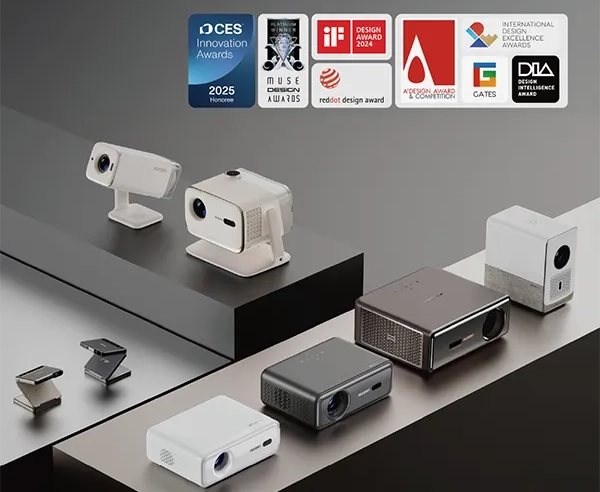Aurzen BOOM mini スマートプロジェクター Google TV搭載 ブラック
¥49,999
これひとつで完結!同クラス最高の4-in-1バリューを実現!
- リアルタイムフォーカス&リアルタイム台形補正
- 20Wの臨場感あふれる音声
- 110°調整可能なフレキシブルスタンド
- 1080p解像度&500 ANSIルーメン

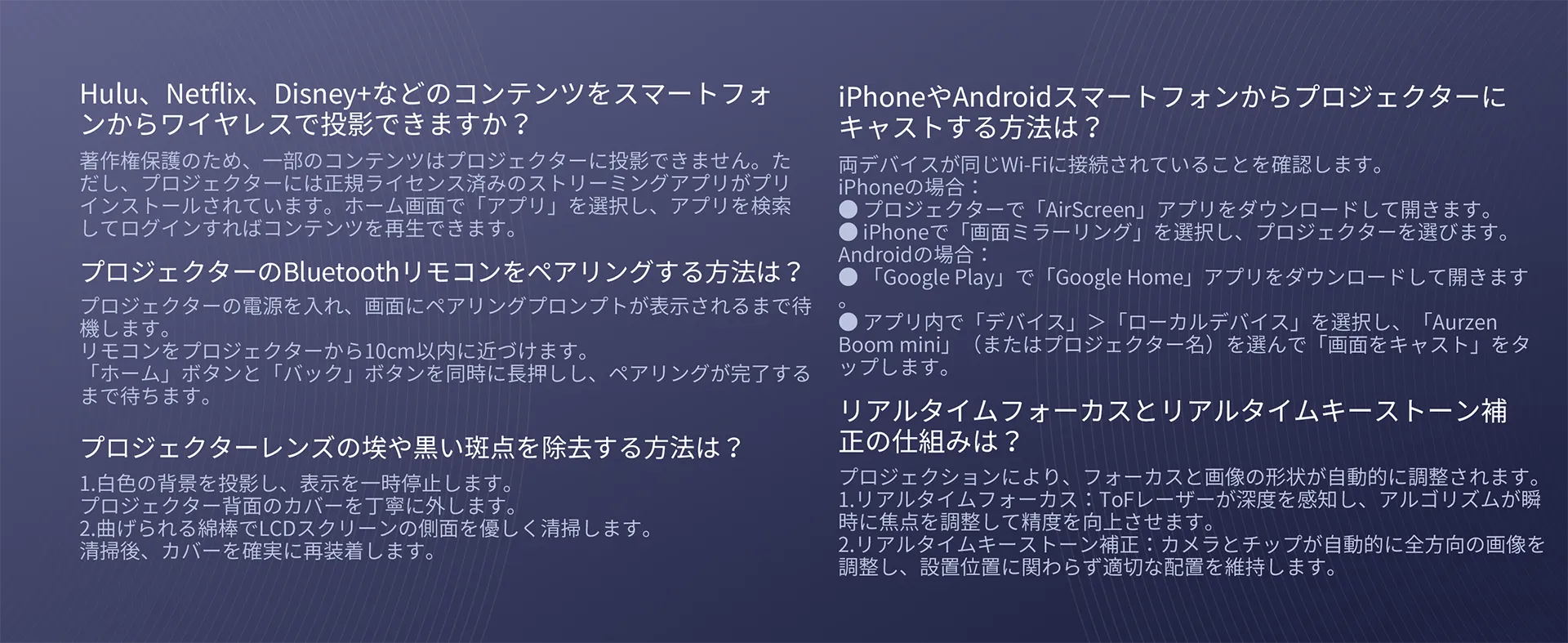
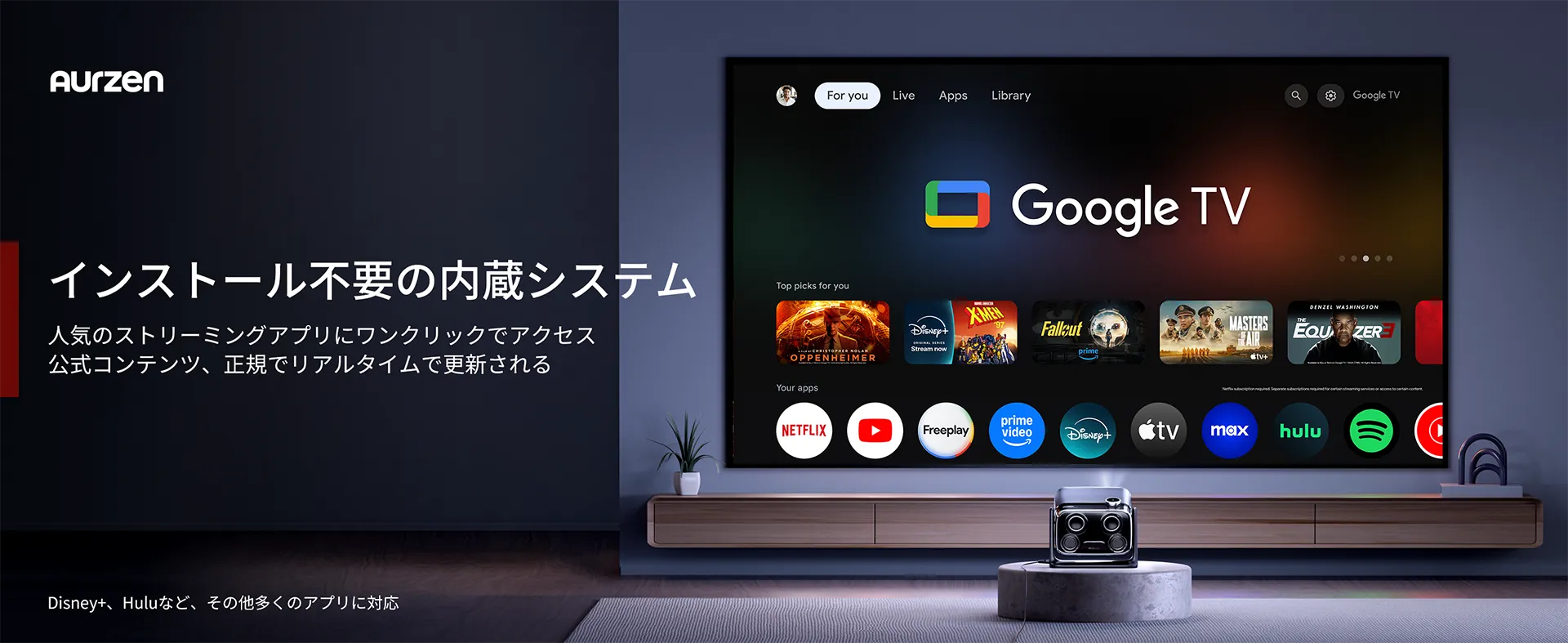
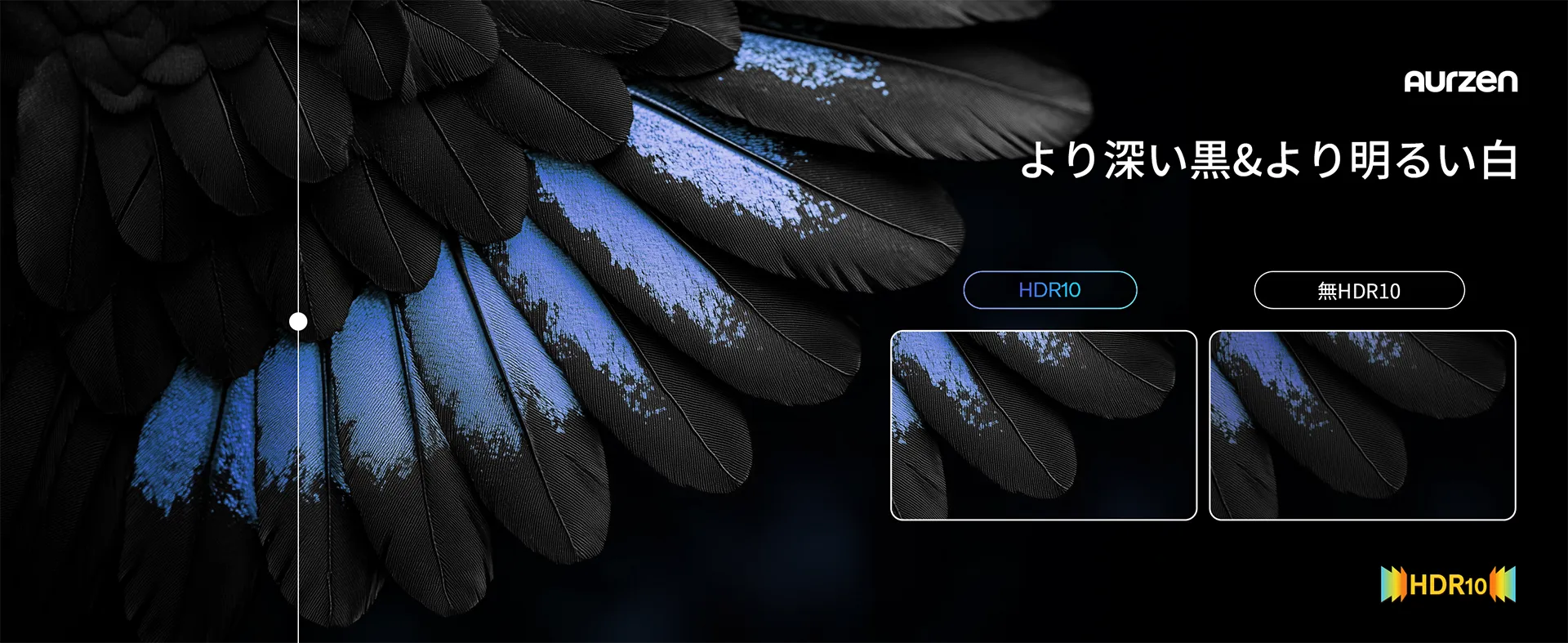












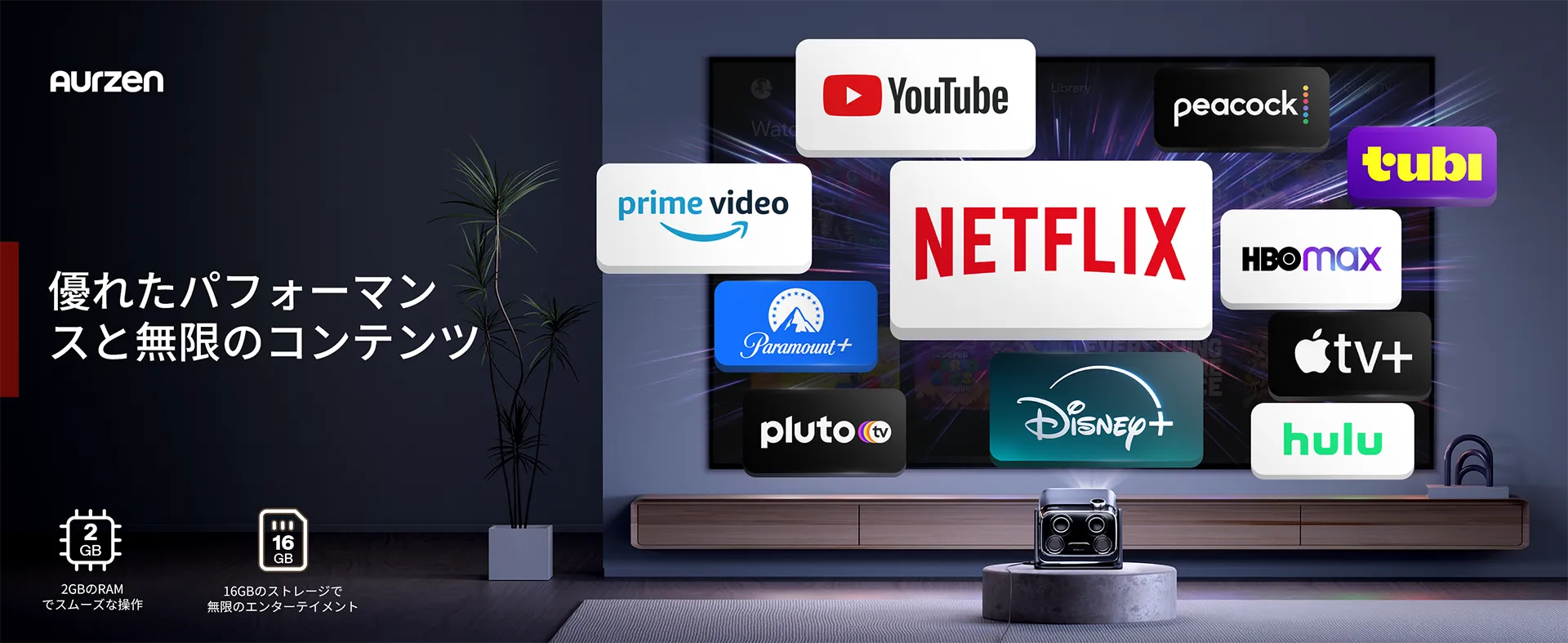

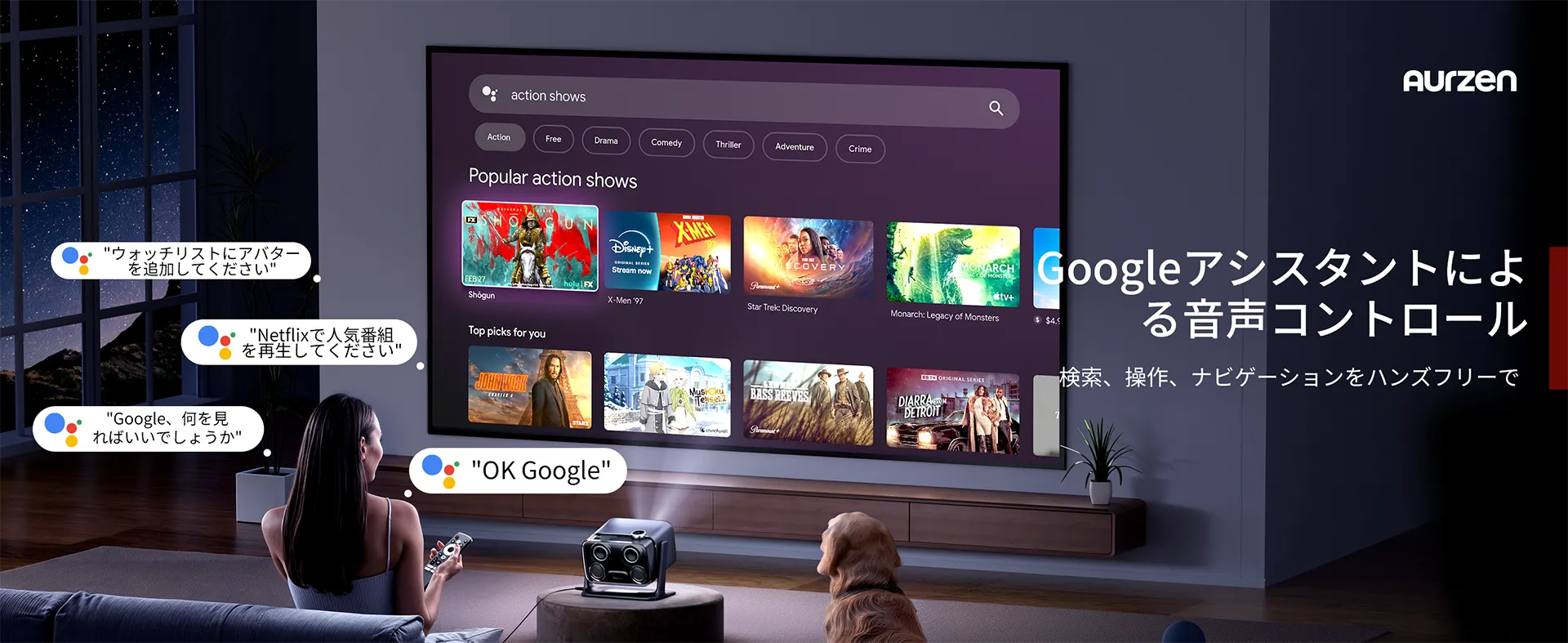







データシート
| 項目 | 仕様 |
| Google TV 機能 | 搭載 |
| ビジブルサウンド | 対応 |
| 高輝度 | 対応 |
| 角度調整可能 | 110° |
| リアルタイムフォーカス | 対応 |
| 投影技術 | LCD |
| 光源 | LED |
| 明るさ (ANSIルーメン) | 500 |
| コンテンツシステム | Google TV 機能搭載 |
| 解像度 | 1080p |
| HDR | 対応 |
| フォーカス(ToF) | 自動調整 |
| 台形補正(ToF) | 自動調整 |
| WiFi | 2.4 + 5GHz |
| Bluetooth | 5.4 |
| スピーカー | 2 × 10W |
| Dolby Audio | 対応 |
| コネクティビティー | HDMI1、USB2、オーディオ出力端子*1 |
製品動画
よくある質問
携帯電話からHulu、Netflix、Disney+などのコンテンツをワイヤレスでキャストできますか?
著作権制限により、一部のコンテンツはプロジェクターへのキャストができません。ただし、プロジェクターには正規ライセンスを取得したストリーミングアプリがあらかじめインストールされています。ホーム画面に移動し、「アプリ」を選択してアプリを検索し、ログインすればコンテンツを再生できます。
Bluetoothリモコンをプロジェクターとペアリングするにはどうすればいいですか?
1. プロジェクターの電源を入れ、画面にペアリングの案内が表示されるのを待ちます。
2. リモコンをプロジェクターから10cm(約0.33フィート)以内に近づけます。
3. 「ホーム」ボタンと「戻る」ボタンを同時に長押しし、ペアリングが完了するまで待ちます。
iPhoneまたはAndroid携帯からプロジェクターにキャストするにはどうすればいいですか?
両方のデバイスが同じWi-Fiネットワークに接続されていることを確認してください。
iPhoneの場合:
- プロジェクターで「AirScreen」アプリをダウンロードして開きます。
- iPhoneで「画面ミラーリング」を選択し、プロジェクターを選びます。
Androidの場合:
- 「Google Home」アプリをダウンロードして開きます。
- アプリ内で「デバイス」>「ローカルデバイス」に進み、「Aurzen Boom mini」(またはお使いのプロジェクター名)を選択し、「画面をキャスト」をタップします。
プロジェクターのレンズからホコリや黒い斑点を取り除くにはどうすればいいですか?
1. 白い背景を投影し、表示を一時停止します。
2. プロジェクターの背面カバーを慎重に取り外します。
3. 曲がる綿棒を使って、LCDスクリーンの側面を優しく掃除します。
4. 掃除が終わったら、カバーをしっかりと元に戻してください。
リアルタイムフォーカスとリアルタイム台形補正はどのように機能しますか?
1. リアルタイムフォーカス:ToFレーザーが距離を感知し、アルゴリズムが素早くフォーカスを調整して、より高精度なピント合わせを実現します。
2. リアルタイム台形補正:カメラとチップが全方向の画像を自動調整し、設置場所に関係なく正確な位置合わせを保証します。
関連コンテンツ
Related News
[product_related_posts]



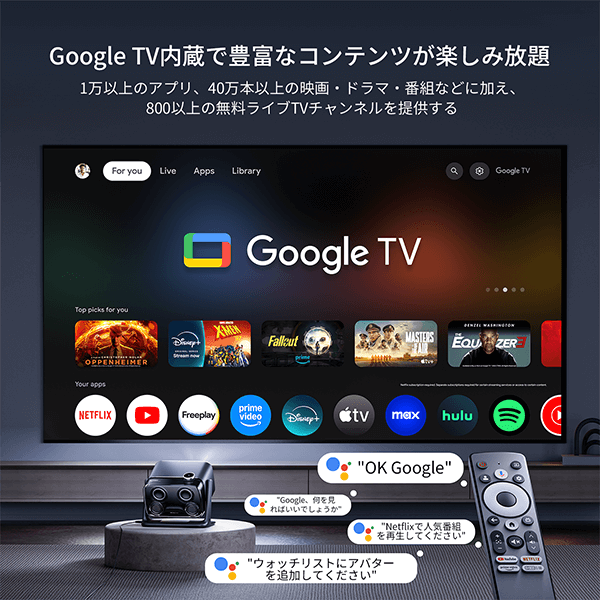
比較.png)


.png)
.png)
.png)